Maneiras de redefinir a senha de restrição no iPhone [Guia definitivo]
‘Como posso redefinir a senha de restrição no meu iPhone? Quero redefinir a senha de restrição no iPhone. Qualquer ajuda? Obrigado!’
Você vem a esta página principalmente pelo mesmo motivo, deseja redefinir a senha de restrição do iPhone, certo? Bem, não se preocupe. Vou lhe dar 4 soluções passo a passo para redefinir sua senha de restrição. Mas antes disso, vamos ver alguns conhecimentos básicos sobre a senha de restrição.
Ao definir um PIN (Número de Identificação Pessoal) de quatro dígitos para um ‘Código de Restrições’, os pais podem controlar quais aplicativos e recursos outros. Normalmente, seus filhos podem acessar.
As restrições podem ser definidas para uma série de coisas. Por exemplo, os pais podem optar por limitar o acesso à iTunes Store para evitar gastos frívolos e inaceitáveis. Uma Senha de Restrições pode ser usada para limitar essas coisas básicas e muito mais sofisticadas. É uma ampla gama de coisas que merecem alguma exploração e consideração cuidadosa.

Como redefinir a senha de restrição no iPhone.
Agora, aqui estão 4 soluções simples para ajudá-lo a redefinir a senha de restrição no seu iPhone.
- Solução 1: redefina a senha de restrições se você se lembrar dela
- Solução 2: redefinir a senha de restrição se você a esqueceu
- Solução 3: apague todas as configurações junto com a senha de restrição se você a esqueceu
- Solução 4: Recupere a ‘Senha de Restrições’.
Solução 1: redefina a senha de restrições se você se lembrar dela
Todos nós temos abordagens diferentes para senhas/códigos de acesso e afins. Ajudaria se você fizesse o que é confortável para você em termos de segurança, e isso inclui ter uma senha da qual você se lembrará. Isso não é tanto uma solução, mas se você quiser alterar sua senha para algo que funcione melhor para você, é fácil fazê-lo.
Passo 1. Toque em Configurações> Geral> Restrições.
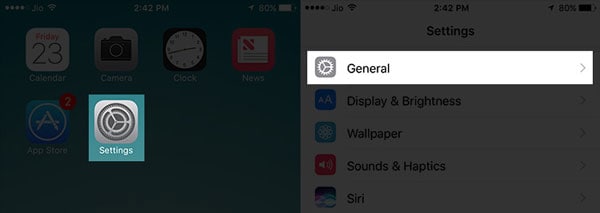
Configurações > Geral… no meio do caminho.
Passo 2. Agora digite sua senha existente.

Passo 3. Ao tocar em Desativar restrições, você será solicitado a inserir seu ganho de senha.
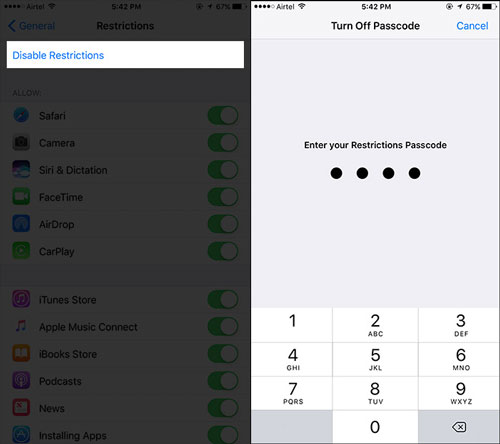
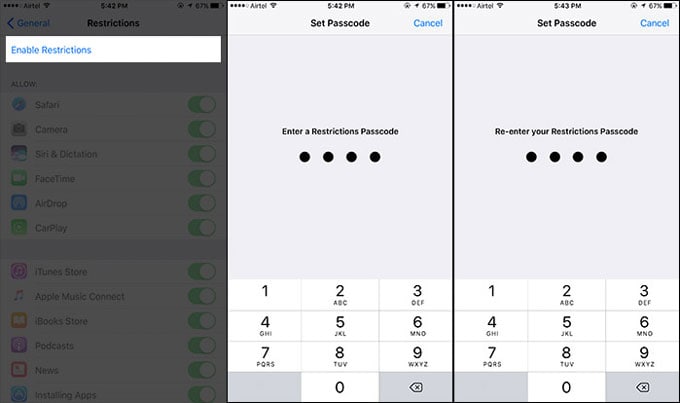
Configurações > Geral… no meio do caminho.
Passo 4. Agora, quando você ‘Habilitar Restrições’ novamente, você será solicitado a inserir uma nova senha. Por favor não esqueça!
O acima deve funcionar, mas você também pode tentar o seguinte.
Solução 2: redefinir a senha de restrição se você a esqueceu
2.1 Faça backup do seu iPhone para evitar perda de dados
Antes de seguir essas etapas, você precisa saber que isso levará à perda de dados, portanto, mantenha um backup que possa ser facilmente restaurado posteriormente. Para isso, você precisa de uma ferramenta como DrFoneTool – Backup do telefone (iOS), porque se você restaurar a partir de um backup do iTunes (computador local) ou do iCloud (servidores da Apple), a mesma senha, aquela que você esqueceu, será restaurada no seu dispositivo novamente. Você estará de volta à posição em que começou!
Como sugerimos, você precisa fazer backup de seus dados com uma ferramenta especializada, que permite fazer backup e restaurar, exatamente o que você deseja.
Aqui está a coisa inteligente, eis por que achamos que você deve optar por usar o DrFoneTool. Você primeiro usou nossas ferramentas para fazer backup de tudo. Ao restaurar os dados no seu telefone, você também pode restaurar tudo, bem como selecionar para restaurar apenas os itens que deseja restaurar. Se você restaurar tudo para o seu iPhone, apenas seus dados (suas mensagens, músicas, fotos, catálogo de endereços… etc.) serão transferidos de volta para o seu telefone.
E se eu já tiver backup com iTunes ou iCloud?
O problema é que, se você usar um backup do iTunes ou do iCloud, também substituirá todas as senhas. As senhas/senhas antigas, incluindo aquelas que você esqueceu, serão colocadas de volta no seu telefone. Você estará de volta onde começou. Se você usar o DrFoneTool, esse não será o caso! Você estará começando do zero, com apenas seus dados restaurados.
No entanto, se você precisar restaurar dados do backup do iTunes ou do iCloud, poderá restaurar seletivamente com esta ferramenta também, sem importar a senha de restrição novamente. Selecione os dados que você precisa para restaurar e exporte-os para o seu computador sem restaurar a configuração de restrição do seu iPhone.
2.2 Redefinir senha de restrição com o iTunes
Esta solução requer o uso do seu computador.
Primeiro, você deve entender que esse método não funcionará com ‘Find My iPhone’ ativado, pois isso oferece segurança adicional, o que nessa situação não é útil. Você precisa ir para ‘Configurações’ no seu telefone e desativar ‘Encontrar meu iPhone’ no menu ‘iCloud’.
Observe que você não pode contornar o problema de uma senha de restrição perdida usando qualquer variação de “Apagar todas as configurações e conteúdo” em seu telefone. Se você tentar seguir esse caminho, será solicitado que você forneça a senha do ID Apple e a senha de restrições, sendo a última exatamente a coisa que você perdeu ou esqueceu!
No entanto, você pode redefinir a senha de restrição restaurando-a com o iTunes:
Passo 1. Certifique-se de que ‘Find my iPhone’ está desativado e faça backup do seu iPhone.
Passo 2. Conecte seu iPhone ao computador usando um cabo USB e inicie o iTunes. Certifique-se de que seu iTunes esteja atualizado para a versão mais recente.
Passo 3. Vá para a guia ‘Resumo’ e clique em ‘Restaurar iPhone’.

Passo 4. Quando solicitado a confirmar, clique em “Restaurar” novamente.

Passo 5. Na ‘Janela de atualização’, clique em ‘Avançar’, seguido de ‘Concordo’.

Passo 6. Aguarde enquanto o iTunes baixa o iOS 13 mais recente e restaura o iPhone XS (Max).

Agora você poderá acessar seu dispositivo sem a senha de restrição.
Você pode preferir resolver esse problema de uma ‘Senha de Restrições’ perdida de outra maneira também. Nós da Wondershare, os editores do DrFoneTool, tentamos oferecer opções.
Você pode gostar:
Solução 3: apague todas as configurações junto com a senha de restrição se você a esqueceu
Há também uma solução alternativa para redefinir sua senha de restrição, mesmo que você tenha esquecido a senha. De acordo com nosso teste, você pode tentar DrFoneTool – Data Eraser (iOS) para apagar completamente seu dispositivo, incluindo a senha de restrição. Depois disso, você pode usar a ferramenta do método acima para restaurar os dados do seu iPhone. Lembre-se de manter um backup do seu iPhone antes de experimentá-lo.

DrFoneTool – Data Eraser (iOS)
Apague todos os dados do seu dispositivo!
- Processo simples e de cliques.
- Seus dados são excluídos permanentemente, senha de restrição incluída!
- Ninguém pode recuperar e visualizar seus dados privados.
- Funciona muito bem para iPhone, iPad e iPod touch, incluindo a versão mais recente do iOS.
Como apagar seu iPhone XS (Max) para limpar a senha de restrição
– Com o DrFoneTool baixado, instalado e rodando em seu computador, você será apresentado ao nosso ‘painel’, então selecione Data Eraser nas funções.

Passo 2. Conecte seu iPhone XS (Max) ao computador. Quando o programa detectar seu iPhone ou iPad, você deve escolher ‘Apagar dados completos’.

Passo 3. Em seguida, clique no botão ‘Apagar’ para começar a apagar seu iPhone permanentemente.

Passo 4. Como o dispositivo será apagado completamente e nada poderá ser recuperado do telefone, você será solicitado a confirmar.

Passo 5. Depois que o apagamento começar, basta manter o dispositivo conectado e o processo será concluído em breve.
Passo 6. Quando o apagamento de dados estiver concluído, você verá uma janela como abaixo.

Passo 7. Todos os seus dados agora são apagados do seu iPhone/iPad, e é como um novo dispositivo. Você pode começar a configurar o dispositivo da maneira que desejar, incluindo uma nova ‘Senha de restrições’. Você pode restaurar exatamente os dados que deseja do backup do DrFoneTool, conforme mencionado em Solução Dois.
Solução 4: Recupere a ‘Senha de Restrições’.
Primeiro, em um PC com Windows:
Passo 1. Baixe e instale esta ferramenta, iBackupBot for iTunes.
Passo 2. Conecte seu iPhone ao seu computador. Em seguida, inicie o iTunes, clique no ícone do seu telefone, vá para a guia ‘Resumo’ e clique no botão ‘Fazer backup agora’ para criar um backup para o seu dispositivo.
Passo 3. Inicie o iBackupBot que você já instalou no computador.
Passo 4. Usando a captura de tela abaixo para guiá-lo, navegue até Arquivos do Sistema > Domínio Doméstico > Biblioteca > Preferências.
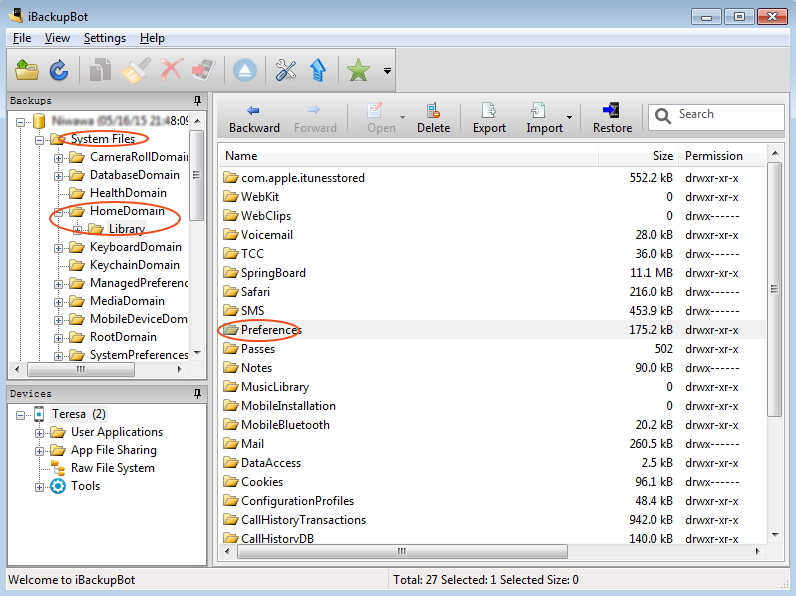
Passo 5. Encontre o arquivo com o nome “com.apple.springboard.plist”.
Passo 6. Em seguida, clique com o botão direito do mouse no arquivo e escolha abri-lo com o Wordpad ou o Bloco de Notas.

Passo 7. Dentro do arquivo aberto, procure por estas linhas:
- SBParentalControlsMCContentRestrictions
- Código do país
- nós
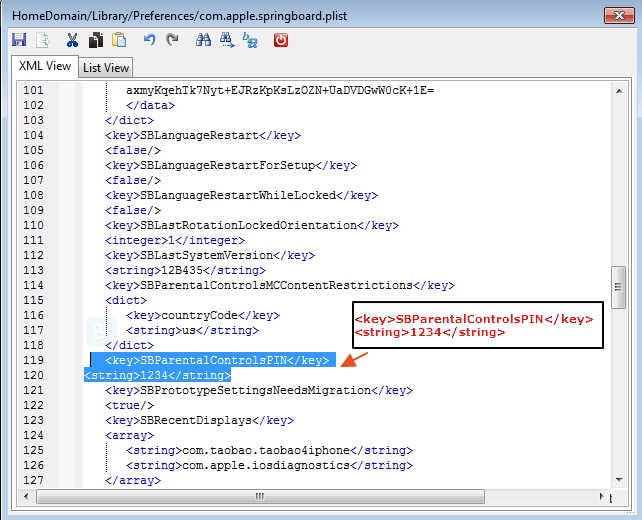
Passo 8. Adicione o seguinte:
- SBParentalControlsPIN
- 1234
Você pode simplesmente copiá-lo e colá-lo daqui e inserir após as linhas mostradas na Etapa 7, logo após:
Passo 9. Agora salve e feche o arquivo.
Passo 10. Conecte seu dispositivo e restaure-o do backup.
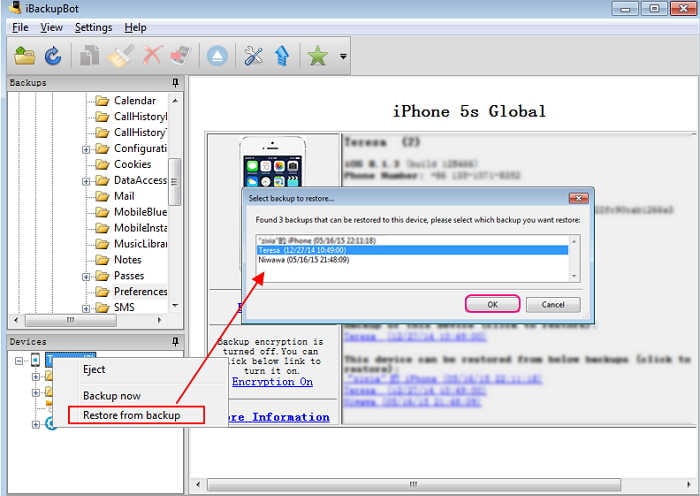
Não importa muito se você não entender exatamente o que acabou de fazer. No entanto, se você estiver interessado, para uma possível tranquilidade, acabou de editar o arquivo de backup. Você alterou a ‘Senha de Restrições’ no arquivo de backup para ‘1234’. Você restaurou esse backup e agora descobrirá que a senha esquecida não é um problema. É 1234!
Deseja alterá-lo para um mais seguro ou algo que se adapte melhor a você? Basta ir para Solução Um para verificar como fazê-lo.
Segundo, em um PC Mac:
Observação: Isso é um pouco técnico, mas com um pouco de cuidado, você pode recuperar o controle do seu iPhone. E de acordo com alguns comentários dos leitores na área de comentários abaixo, esse método não funciona às vezes. Então, colocamos esse método na parte final, atualizamos algumas soluções novas e úteis e adicionamos algumas informações profissionais e perspicazes acima. Sentimos que era nosso dever fornecer a você todas as informações e alternativas corretas.
Passo 1. Conecte seu iPhone ao seu computador com um cabo USB. Inicie o iTunes e faça backup do seu iPhone com o iTunes. Por favor, anote o local para onde os arquivos do iOS são extraídos.
Passo 2. Existe um programa que pode ler o ‘Código de Restrições’ no seu Mac a partir do arquivo de backup do iTunes que você acabou de criar. Baixe o aplicativo ‘iPhone Backup Extractor’ no link abaixo. Em seguida, descompacte, instale e execute o programa, dizendo para ‘Ler Backups’ do seu iPhone.
Link para download do aplicativo iPhone Backup Extractor: http://supercrazyawesome.com/downloads/iPhone%2520Backup%2520Extractor.app.zip
Passo 3. Role para baixo a janela a partir das opções que lhe são dadas e, em seguida, selecione ‘iOS Files’ e, em seguida, ‘Extract’.
Passo 4. A partir do arquivo extraído, localize e clique para abrir ‘com.apple.springboard.list na janela mostrada abaixo. Além de ‘SBParentalControlsPin’, existe um número, neste caso, 1234. Este é o seu ‘Código de Restrições’ para o seu iPhone. Talvez seja melhor, mesmo que seja tão simples, anotá-lo!
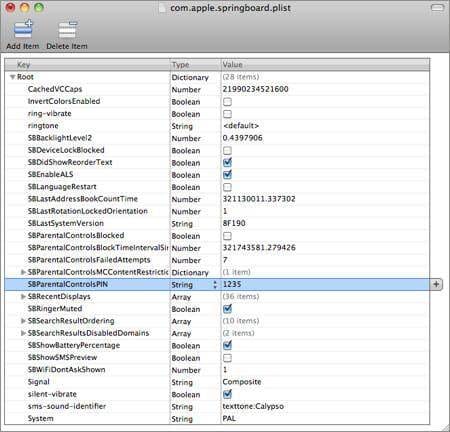
Estamos confiantes de que uma das soluções acima deve atender às suas necessidades. No entanto, estamos sempre felizes em ouvir suas perguntas de acompanhamento.
Achamos que seus filhos têm muita sorte de poder usar um telefone, principalmente um tão inteligente quanto o iPhone XS (Max). Provavelmente é melhor usar o ‘Código de Restrições’ e manter todos felizes e seguros. Mas, como dissemos no início, isso exige que você tenha um pouco de cuidado para não perder mais uma senha.
Esperamos ter ajudado.
Artigos Mais Recentes

